Всеки път, когато бъдете помолени да въведете парола в терминала на Ubuntu, вие вмъквате паролата си, без да получавате визуален дисплей или обратна връзка от екрана. В такава ситуация има шанс да объркате паролата си, като я въведете погрешно. Това е причината, поради която визуалната обратна връзка е толкова важна. Помага ви да следите броя на символите, които сте въвели, особено докато пишете пароли, така че да не пропуснете никакви знаци или да въведете допълнителни знаци. Една такава визуална обратна връзка се дава чрез показване на звездички (***), докато пишете пароли. В тази статия ще ви разкажем как можете да активирате тази функция в терминала на Ubuntu.
Направяне на звездичките за пароли видими в терминала на Ubuntu
За да направите звездичките за пароли видими в терминала на Ubuntu, трябва да изпълните следните стъпки:
Стартирайте терминала, като натиснете Ctrl + T или щракване върху икона на терминала от лентата на задачите или търсене на терминала в прозореца за търсене, като въведете терминал и натиснете enter. Новоотвореният терминален прозорец е показан по-долу:
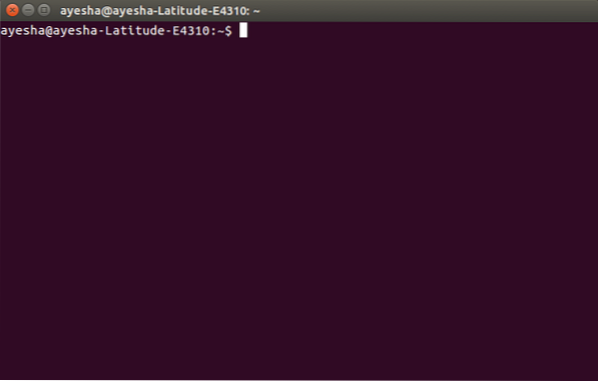
Сега въведете командата:
sudo visudo
в командния ред и натиснете enter. Тази команда е показана по-долу:
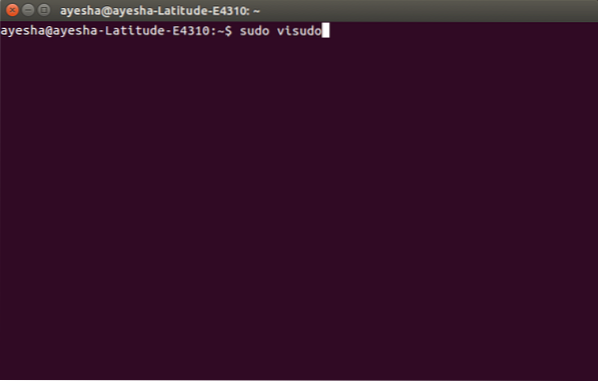
Веднага след като натиснете Enter, ще бъдете помолени да въведете паролата си.
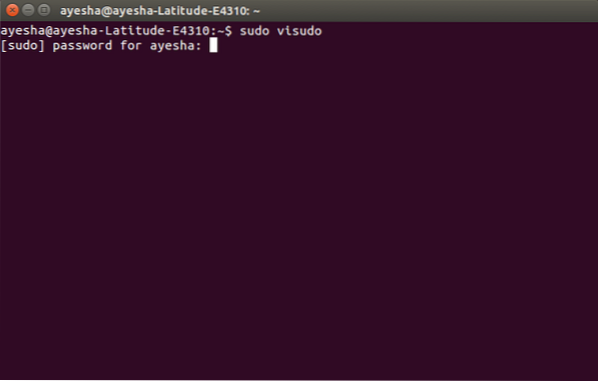
След като въведете паролата си, ще се отвори системен файл с нано редактор в терминала. Този файл е показан по-долу:
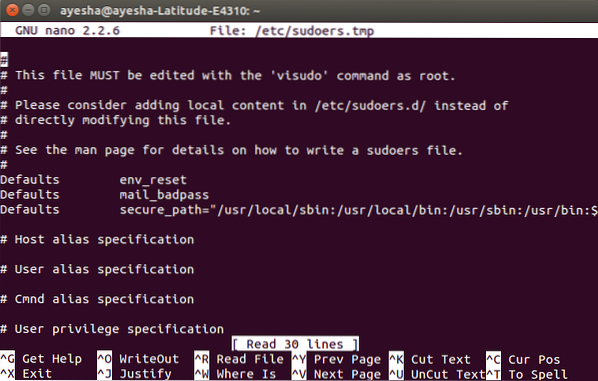
Като използвате клавишите със стрелки, превъртете надолу до реда По подразбиране env_reset. Този ред е подчертан на следното изображение:
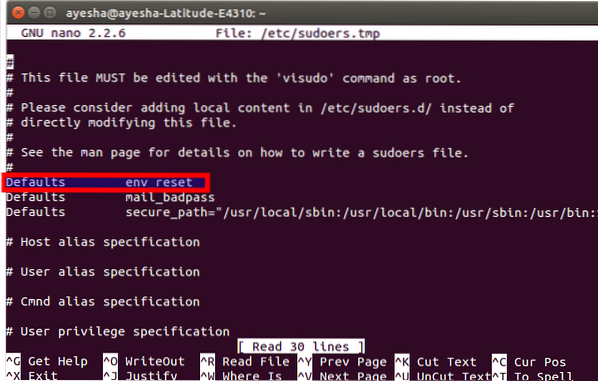
Променете този ред, като въведете, pwfeedback накрая. Това е показано по-долу:
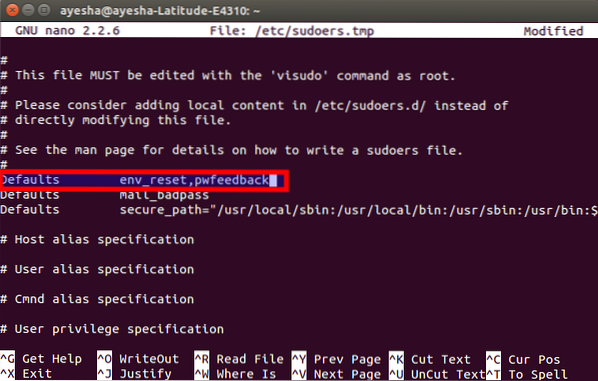
След тази модификация натиснете Ctrl + X за да запазите промените и натиснете y в отговор на въпроса, показан по-долу:
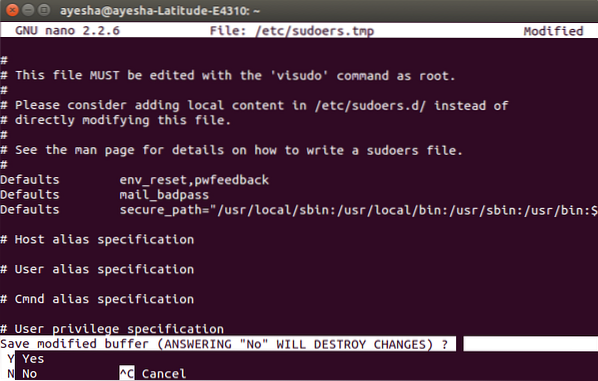
Ще ви помоли да напишете име на файл. Просто натиснете enter за да изберете по подразбиране.

След тази стъпка ще бъдете върнати в обикновения прозорец на терминала. Просто тип изход и натиснете enter или щракнете върху червения кръст, разположен в горния ляв ъгъл, за да затворите прозореца на терминала.
Сега, всеки път, когато отворите терминала следващия път и въведете която и да е команда със sudo, ще можете да видите звездички срещу въведената от вас парола, както е показано по-долу:
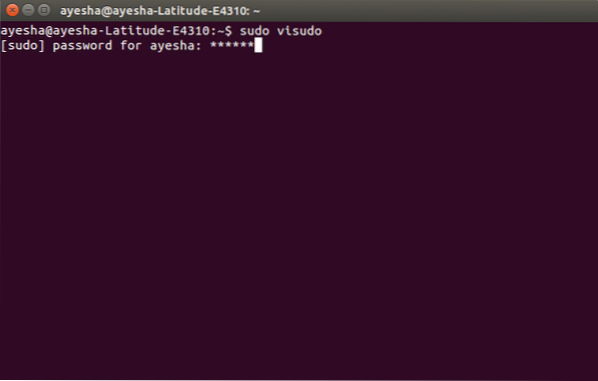
Заключение
По този начин можете да направите звездичките с пароли видими в терминала на Ubuntu, като следвате много прости стъпки. Тези настройки ще бъдат запазени за в бъдеще, освен ако не ги промените по друг начин, като промените този файл отново.
 Phenquestions
Phenquestions



